Oferty handlowe
Szczegółowy widok oferty handlowej
Nagłówek dokumentu
W nagłówku widaczne są:
- Numer dokumentu
- Podtyp
- Seria
- Status
- Przedstawiciel handlowy
- Odbiorca
- Adresat
- Adres dostawy
- Rodzaj dostawy
- Data ważności
- Waluta
- Kurs wymiany
- Forma płatności
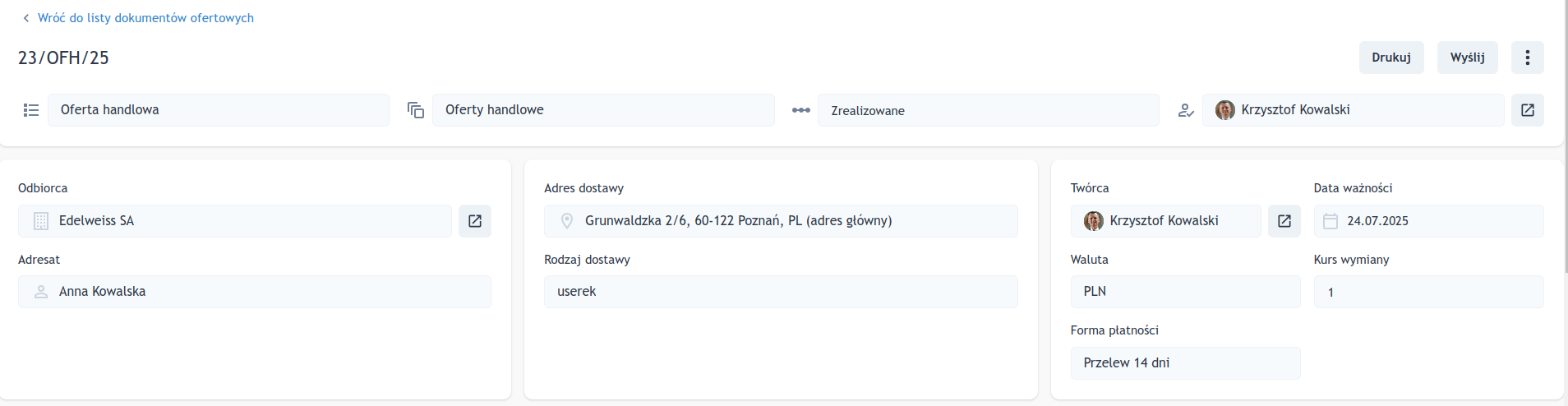
Pozycje dokumentu
Dokument oferty handlowej może posiadać dwa wyjątkowe typu pozycji - Separator Nagłowka i Separator Podsumowania.
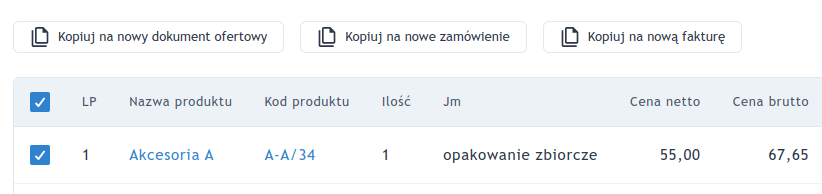
Elementy powiązane
Pod pozycjami dokumentu znajduje się kilka sekcji:
- Atrybuty
- Raporty
- Dokumenty
- Zadania i zdarzenia
- Wiadomości
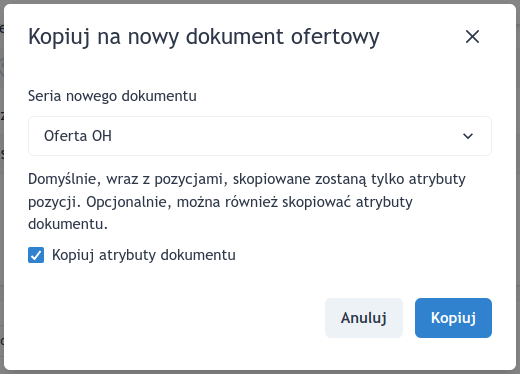
Tworzenie ofert przez handlowca
Aby stworzyć ofertę dla konkretnego kontrahenta należy określić:
- Adres dostawy
- Formę płatności
- Sposób zapłaty
- Listę produktów wraz z cenami i rabatami
- Datę ważności dokumentu
- Ewentualne uwagi
W trakcie tworzenia dokumentu ofertowego przez handlowca istnieje możliwość zmiany domyślnej jednostki miary dla konkretnego produktu na pozycji na inną zdefiniowaną już wcześniej w systemie (patrz Jednostki miary). Aby mieć tę możliwość należy:
- Przejść doUstawienia -> Parametry systemu -> Parametry dokumentów ofertowych
- Zaznaczyć opcję Dostępne przeliczniki jednostek miar: tak
- Zapisać zmiany
Jeśli w systemie jest włączona Wielowalutowość oraz istnieją aktualne kursy walut obcych to handlowic może zmienić Walutę w której wyświetlać się będą ceny produktów. Jeśli dodano już do dokumentu jakieś pozycje to zostaną one na nowo zaczytane w wybranej walucie na podstawie najbardziej aktualnego kursu. Kurs waluty jest wyświetlany w nagłówku w odpowiednim polu znajdującym się obok selektora Waluty.
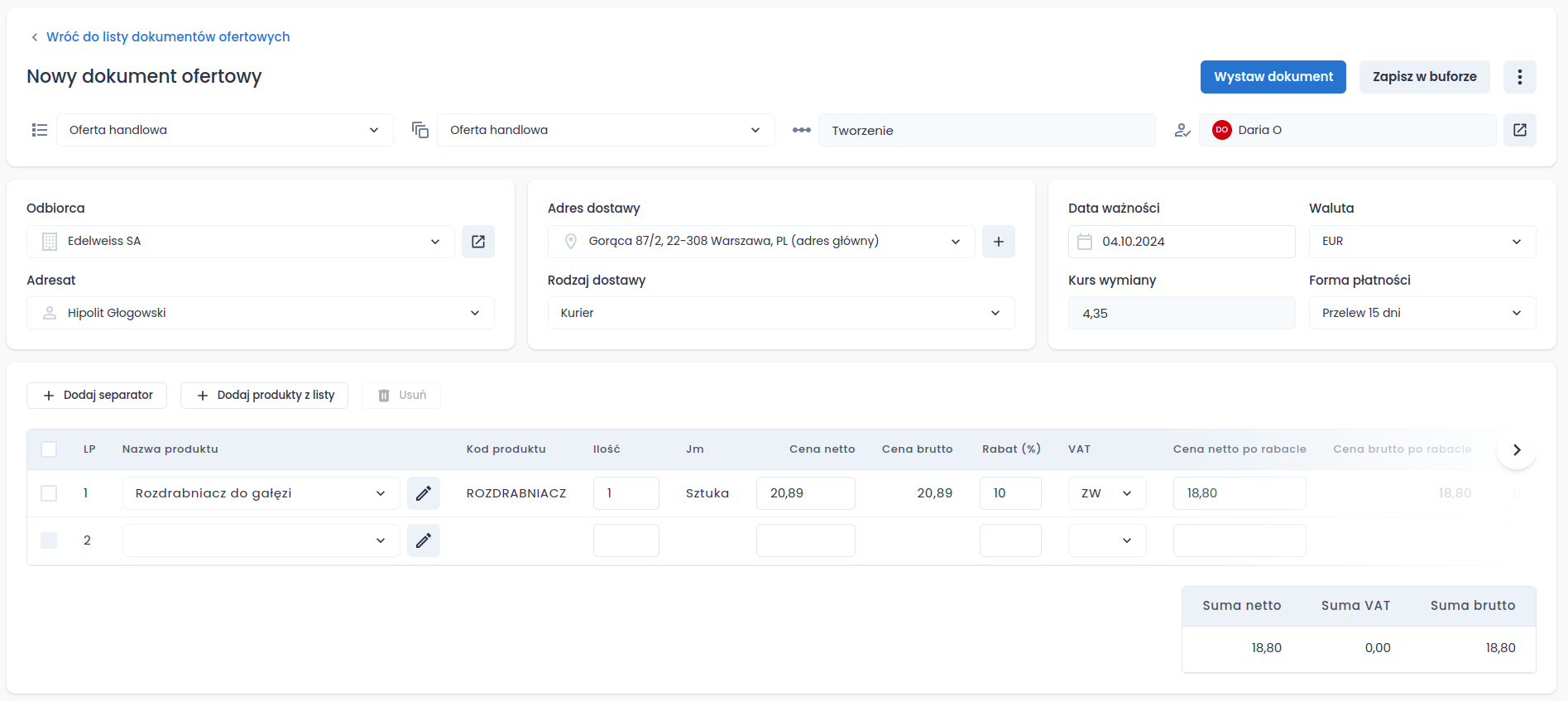
Tworzenie zamówienia z oferty handlowej przez handlowca
Aby utworzyć zamówienie z oferty handlowej trzeba spełnić następujące warunki:
- Posiadać w systemie zamówienia
- Być PH firmy dla której chcemy wystawić zamówienie
- Data ważności oferty jest aktualna
- Dokument ma status rozpatrzone
- "Zezwól na wielokrotne wykorzystanie" jest zaznaczone lub nie ma powiązanych zamówień z daną ofertą handlową

W przypadku gdy dany pracownik może tworzyć zamówienia w różnych seriach (schematach numeracji) to po kliknięciu Złóż zamówienie wyświetli się modal z wyborem.
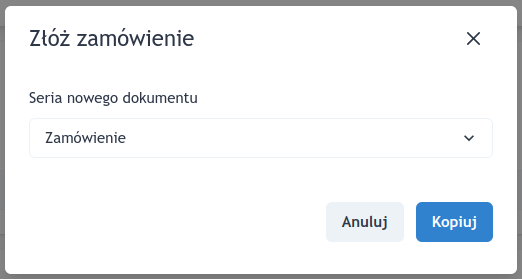
Kopiowanie pozycji dokumentu ofertowego na nowe dokumenty
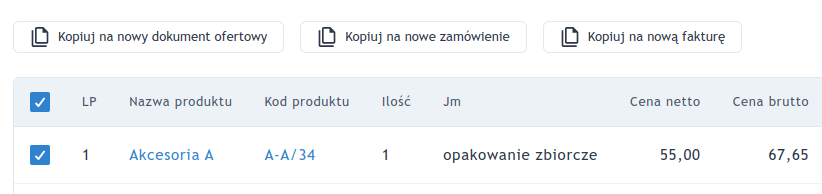
Możemy zaznaczyć konkretne pozycje dokumentu i na ich podstawie utworzyć nowy dokument w buforze (ofertę handlową, zamówienie, fakturę sprzedaży). Skopiowany dokument będzie zawierał wybrane pozycje z takimi samymi cenami co dokument oryginalny i te same dane nagłówkowe. Relacje z innymi dokumentami nie są kopiowane (np. powiązane szanse, zadania).
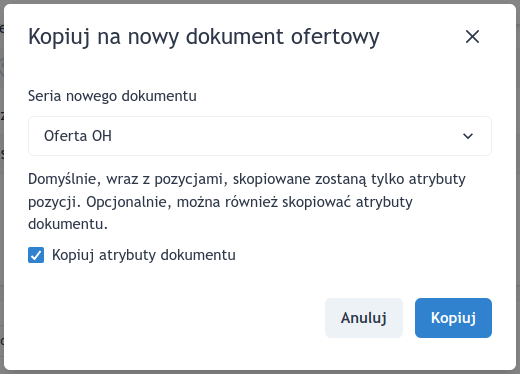
Przy kopiowaniu na ofertę handlową atrybuty pozycji przekopiują się automatycznie, natomiast o skopiowanie atrybutów dokumentu decydujemy sami. Jeśli typ nowo tworzonego dokumentu posiada więcej niż jedną zdefiniowaną serię numeracji to wyświetli się modal, w którym ją wskażemy. Skopiowany dokument można wystawić z bufora, edytować lub usunąć (zgodnie z posiadanymi uprawnieniami). Kopiowanie pozycji nie weryfikuje ograniczeń wynikających z przepływu dokumentu np. nieważna oferta, wielokrotne wykorzystanie, data ważności oferty.
Dodawanie pozycji z listy produktów
Aby ułatwić pracę z dokumentem system umożliwia dodawanie pozycji bezpośrednio z listy produktów uwzględniając przy tym wybraną ilość. Aby skorzystać z tej funkcji przejdź do tworzenia/edycji dokumentu oferty handlowej a następnie kliknij w przycisk Dodaj produkty z listy znajdujący się nad listą pozycji.
Zostanie otwarta nowa zakładka ze specjalnym widokiem listy produktów z dodatkowym selektorem .
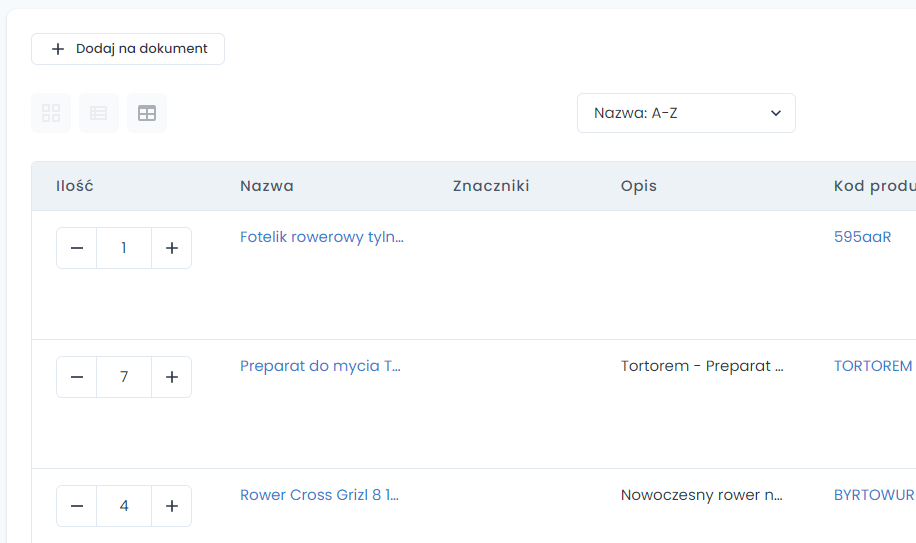
Aby skopiować produkt na dokument wykonaj kroki:
- W kolumnie Ilość dla wybranego produktu ustaw wartość odpowiadającą ilości do skopiowania.
- Po wybraniu produktów do skopiowania użyj przycisku znajdującego się nad listą Dodaj na dokument.
- Zakładka zostanie zamknięta, nastąpi powrót na dokument a wybrane produkty pojawią się na końcu listy pozycji.
Kopiowanie pozycji i atrybutów na nowy dokument
System umożliwia kopiowanie wybranych pozycji dokumentu ofertowego do nowego zamówienia lub oferty. Podczas kopiowania przenoszone są również wybrane dane z nagłówka oferty. Funkcja jest ograniczona uprawnieniami do tworzenia danego typu dokumentu. Przy kopiowaniu do nowej oferty, istnieje również opcja skopiowania atrybutów dokumentu.
Aby użyć funkcji, należy kliknąć w jeden z przycisków powyżej listy pozycji:
Kopiuj na nowe zamówienie- zostaniemy przeniesieni na widok tworzenia zamówienia, na którym dodadzą się wybrane pozycje (tylko pozycje, bez atrybutów).Kopiuj na nowy dokument ofertowy- po kliknięciu, jeśli nasz dokument źródłowy posiada atrybuty, pojawi się modal z decyzją wyboru czy chcemy również skopiować te atrybuty dokumentu na nową ofertę. Jeśli tej opcji nie zaznaczymy, zostaną skopiowane tylko pozycje i ich atrybuty. Natomiast gdy nasza oferta źródłowa nie posiada atrybutów, od razu zostaniemy przeniesieni na widok tworzenia nowej oferty handlowej gdzie załadują się skopiowane pozycje.
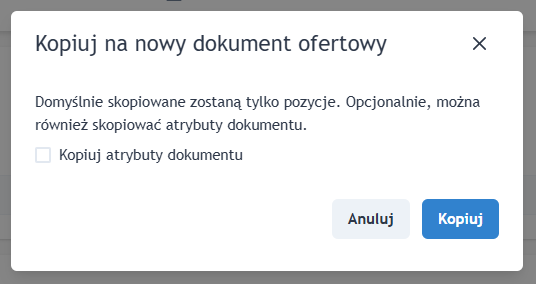
Drukowanie dokumentu
Aby wydrukować dokument należy użyć przycisku Drukuj znajdującego się w nagłówku.

Funkcja drukowania jest dostępna wyłącznie w przypadku, gdy dla danej serii dokumentów zdefiniowano co najmniej jeden szablon. W przeciwnym razie przycisk drukowania pozostaje niewidoczny. W przypadku dostępności kilku szablonów, po kliknięciu w przycisk Drukuj użytkownik otrzyma możliwość wyboru odpowiedniego szablonu przed wydrukiem.
Aby sprawdzić/edytować dostępne szablony dla wybranej serii dokumentów:
- Przejdź do Parametry systemu/Serie dokumentów.
- Wybierz interesującą Cię serię (moża wspomóc się fitrowaniem listy po Typ dokumentu = Dokumenty ofertowe).
- Na dole ekranu znajdziesz listę dostępnych szablonów. Jeśli dla danej serii nie istnieje żaden szablon, konieczne jest utworzenie nowego i zaznaczeniu go w tym miejscu, aby był dostępy dla tej serii.
Określenie początku nazwy pobieranego pliku PDF oferty handlowej
Każdą ofertę handlową można pobrać w formie pliku PDF, który wcześniej został skonfigurowany w ustawieniach szablonów ( Ustawienia -> Parametry szablonów -> Lista szablonów). Aby dodać prefiks do pliku PDF, który będzie pobierany z ofertą handlową:
- Przejdź do Ustawienia -> Parametry szablonów -> Lista szablonów.
- Edytuj szablon, który obsługuje oferty handlowe PDF.
- Uzupełnij pole Prefiks dla pliku PDF i zapisz.
- Przejdź do oferty, pobierz plik PDF klikając w przycisk
Drukuj. Nazwa pliku (numer oferty handlowej) będzie poprzedzony prefiksem, który dodano.
Z poziomu oferty handlowej istnieje możliwość wysłania e-maila zawierającego zdefiniowany szablon PDF. Jeśli posiadamy ich kilka dla danej serii, użytkownik uzyska możliwość wyboru.
Aby to zrobić, należy skorzystać z przycisku Wyślij, który znajduje się w nagłówku.